Publicitate
Ați lăsat vreodată computerul pornit pentru că aveți ceva în fundal? Pentru unii dintre noi, aceasta este o întâmplare zilnică (naiba, o mulțime de oameni nu-i opri niciodată computerul Câtă energie consumă computerul? (Și 8 moduri de a-l reduce)Vă întrebați dacă calculatoarele utilizează multă putere? Este timpul să aflați câtă energie electrică utilizează computerul dvs. și cum să o reduceți. Citeste mai mult ), dar dacă preferați să vă opriți computerul atunci când nu îl utilizați, vă va plăcea acest sfat!
Îți vom arăta cum să creezi un scurtătură pe desktop Cum să creați comenzi rapide de pe desktop oriunde în WindowsNou pentru Windows? Comenzile rapide pentru desktop vă pot ajuta să economisiți mult timp - iată cum le puteți crea pentru orice fișier. Citeste mai mult asta vă va permite să setați un cronometru în doar câteva clicuri. Iată ce trebuie să știți.
Faceți clic dreapta pe desktop, selectați Nou, urmat de Comandă rapidă. Fereastra care se deschide vă va solicita locația scurtăturii. În această casetă, introduceți următoarele:
shutdown.exe -s -t XXXX
În comanda rapidă de mai sus, înlocuiți XXXX cu numărul de secunde pe care doriți să îl întârzie oprirea. Deci, dacă doriți două minute, înlocuiți XXXX cu 120. Odată ce timpul scade, computerul se va opri. (Rețineți, dacă nu aveți nevoie de o comandă rapidă, puteți introduce următoarele în promptul de comandă: shutdown -s -t XXXX).
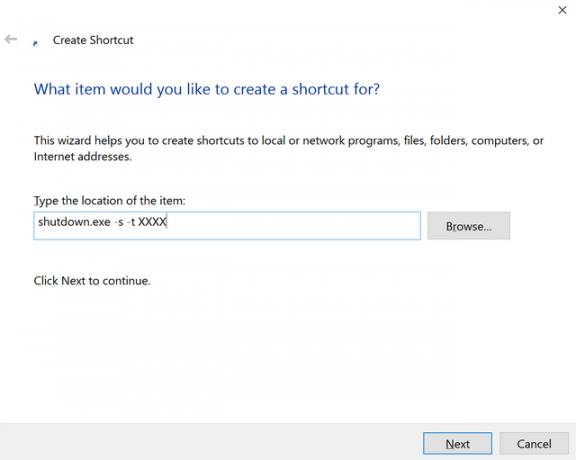
Pentru a anula, creați o comandă rapidă pentru (sau introduceți în prompt de comandă Cum se schimbă comanda promptă a culorilor în WindowsPrompt-ul de comandă în Windows este implicit negru, dar nu trebuie să fie! Citeste mai mult ) următoarele utilizând aceeași metodă de mai sus:
shutdown.exe -a (shutdown-a în promptul de comandă)
Orice alte comenzi rapide la desktop pentru Windows pe care doriți să le împărtășiți cu noi? Anunță-ne!
Credit imagine: poo prin ShutterStock
Dave LeClair adoră jocurile pe consolă, PC, mobil, handheld și orice dispozitiv electronic capabil să le joace! El gestionează secțiunea Oferte, scrie articole și lucrează în spatele scenei la MakeUseOf.